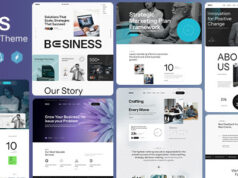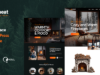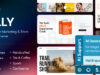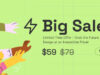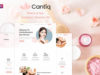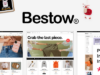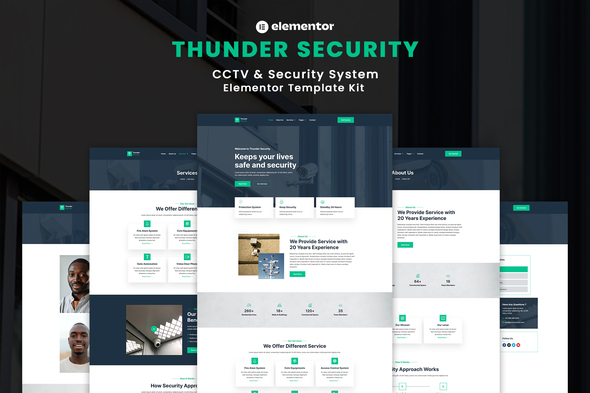
Thunder Security ist ein modernes Kit für CCTV- und Security Elementor -Vorlagen, das perfekt für die Erstellung einer Website für CCTV, Sicherheitskamera, Heimsicherheit, Sicherheitsunternehmen, Sicherheitssysteme und Sicherheitsdienstleistungen geeignet ist. Diese Vorlage verfügt über ein schönes und einzigartiges Design mit einem 100% reaktionsschnellen Layout, der Netzhaut und leicht anpassen.
Dieses Vorlagen-Kit enthält eine atemberaubende sorgfältig gefertigte, über 10 einzigartige Vorlagen.
Merkmale:
- Verwenden von kostenlosen Plugins (Elementor Pro ist nicht erforderlich)
- 10+ bereit, Vorlagen zu verwenden
- Modernes und sauberes Design
- Mobilfreundliches Layout
- Einfach anpassbar
- Funktioniert mit den meisten Themen, die Elementor unterstützen
Vorlagen umfassen:
- Headerblock
- Fußzeile Block
- Globaler Themenstil
- Metform -Kontakt
- Heim
- Über uns
- Dienstleistungen
- Dienstleistungsdetails
- Team
- Blog
- Einzelpostvorlage
- FAQ
- 404 Seite
- Kontakt
Plugins mit Kit installiert
- Elementskit Lite
- JEG Elementor Kit
- Skyboot benutzerdefinierte Symbole für Elementor
- Metform
So installieren
Vorlagenkits verwenden das Envato -Element -Plugin, um an WordPress zu installieren (kein Abonnement erforderlich).
Detailed Guide: https://help.market.envato.com/hc/en-us/articles/900000842846-How-to-use-the-Envato-Elements-WordPress-Plugin-v2-0
Wie man Metforms importiert
- Importieren Sie die Metform -Blockvorlagen
- Importieren Sie die Seitenvorlage, in der das Formular angezeigt wird, und klicken Sie mit der rechten Maustaste, um den Navigator zu aktivieren
- Suchen Sie und wählen Sie das Metform -Widget aus und klicken Sie auf Bearbeiten. Wählen Sie neu und bearbeiten Sie das Formular. Der Baumeister wird erscheinen
- Klicken Sie auf "Template" -Symbol für graue Ordner.
- Klicken Sie auf die Registerkarte "My Vorlagen".
- Wählen Sie Ihre importierte Metform -Vorlage aus und klicken Sie dann auf "Einfügen" (Klicken Sie auf Nein für Seiteneinstellungen).
- Sobald die Vorlage geladen ist, machen Sie alle gewünschten Anpassungen und klicken Sie auf "Update & Schließen". Das Formular wird in der Vorlage angezeigt
- Klicken Sie auf Aktualisieren
Globale Header und Fußzeile in Elementskit einrichten
- Importieren Sie die Header- und Fußzeilevorlage
- Gehen Sie zu Elementskit> Header -Fußzeile und klicken Sie auf Neu hinzufügen (wenn Sie mit einem Assistenten aufgefordert werden, können Sie auf Weiter klicken, ohne Maßnahmen zu ergreifen).
- Titeln Sie den Header, lassen
- Klicken Sie auf die Schaltfläche Grey Bearbeiten inhaltlich, um den Builder zu laden
- Klicken Sie auf das Symbol Grey Ordner und wählen Sie die Header -Vorlage zum Importieren aus, wählen Sie Ihr Menü im NAV -Element aus und klicken Sie auf Aktualisieren.
- Wiederholen Sie für Fußzeile
Vermögenswerte
Dieses Vorlagen -Kit verwendet Demo -Bilder von Envato -Elementen. Sie müssen diese Bilder aus Envato -Elementen lizenzieren, um sie auf Ihrer Website zu verwenden, oder Sie können sie durch Ihre eigenen ersetzen.
Laden Sie das gesamte Bild herunter:
https://elements.envato.com/collections/zb83vypsgl
Bewertung: 0
Verkäufe bisher: 9
Be the first to leave a review.